關于CAD如何填充外墻磚圖案?
在用中望CAD軟件繪制圖形時,經常會發現我們需要填充圖案。此時,我們該如何做呢?如外墻磚為例,下面就是方法教程。
1. 打開中望CAD軟件,進入軟件作圖界面;
2. 首先我們先點擊“圓工具”,鼠標左鍵點擊作圖區域,然后確定好圓心點后,如下圖示繪制出一個圓形圖案出來;
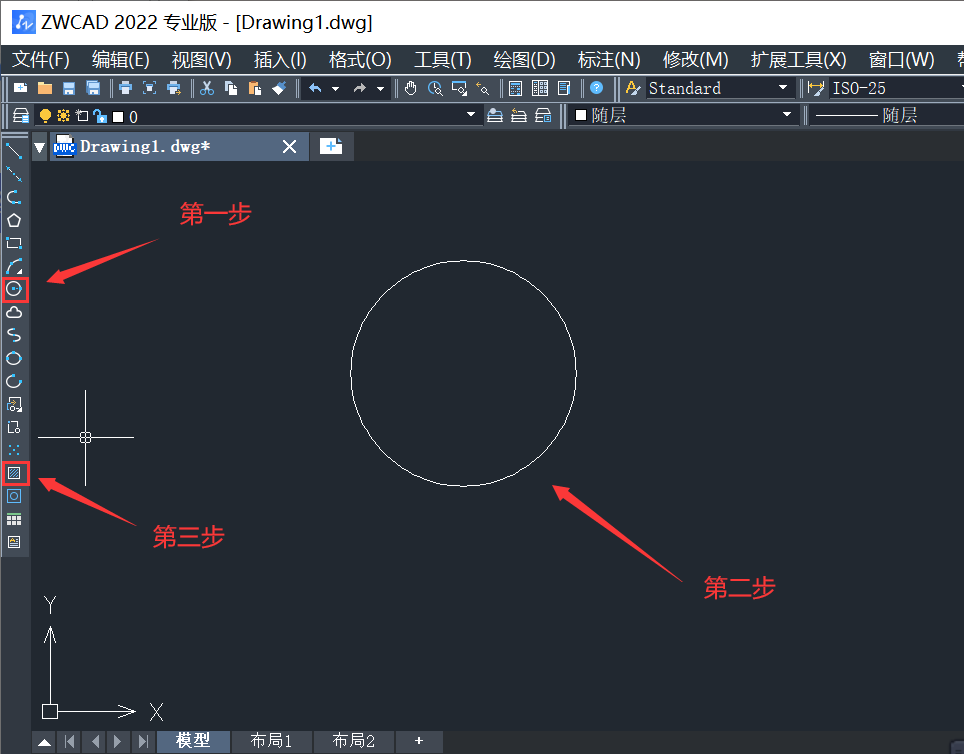
3. 接著點擊“填充圖案工具”,彈出“圖案填充和漸變色”設置欄進入設置。再點擊“樣例”,選中圖示外墻磚樣式后,選擇確定。如圖所示。
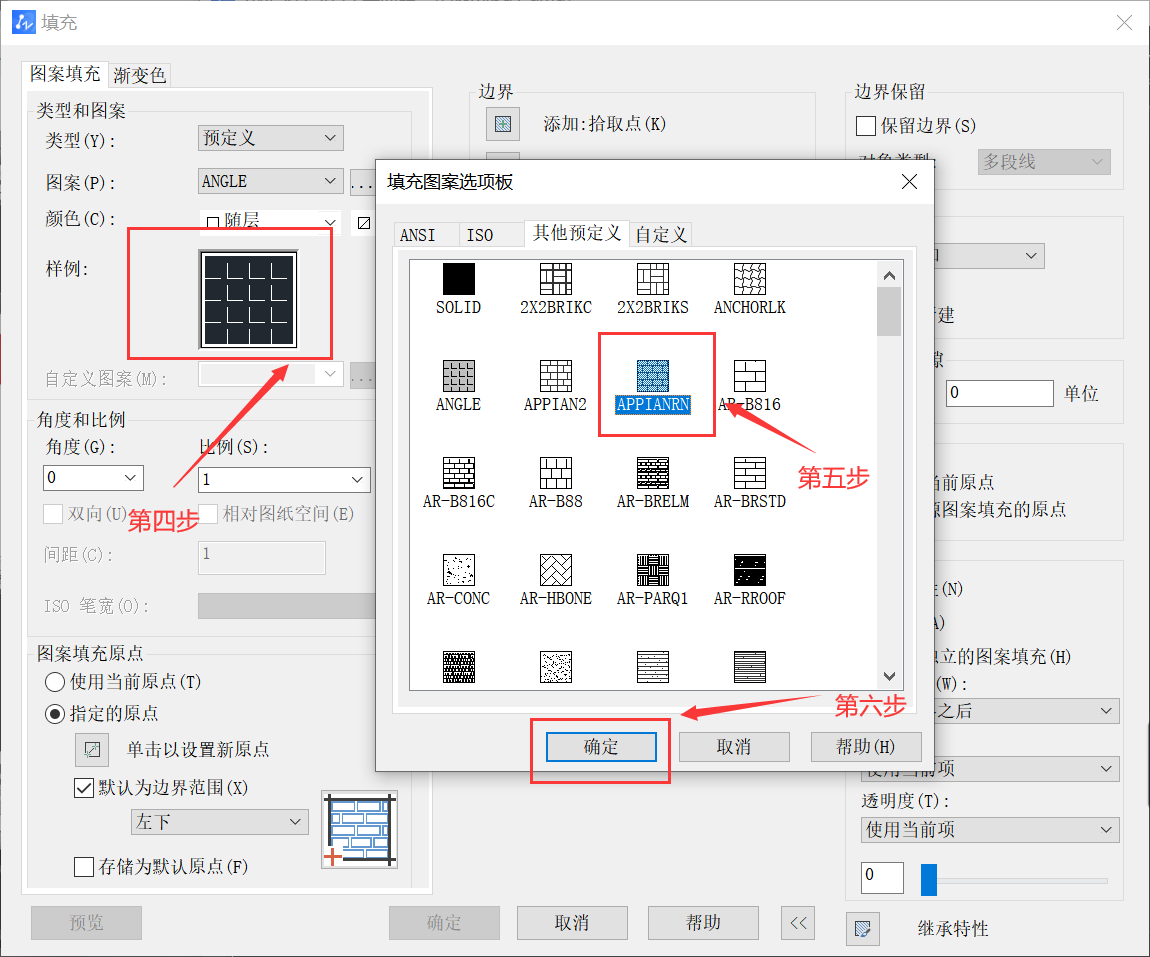
4. 點擊“添加:拾取點”然后“選擇對象”,點擊“確定”進行填充;
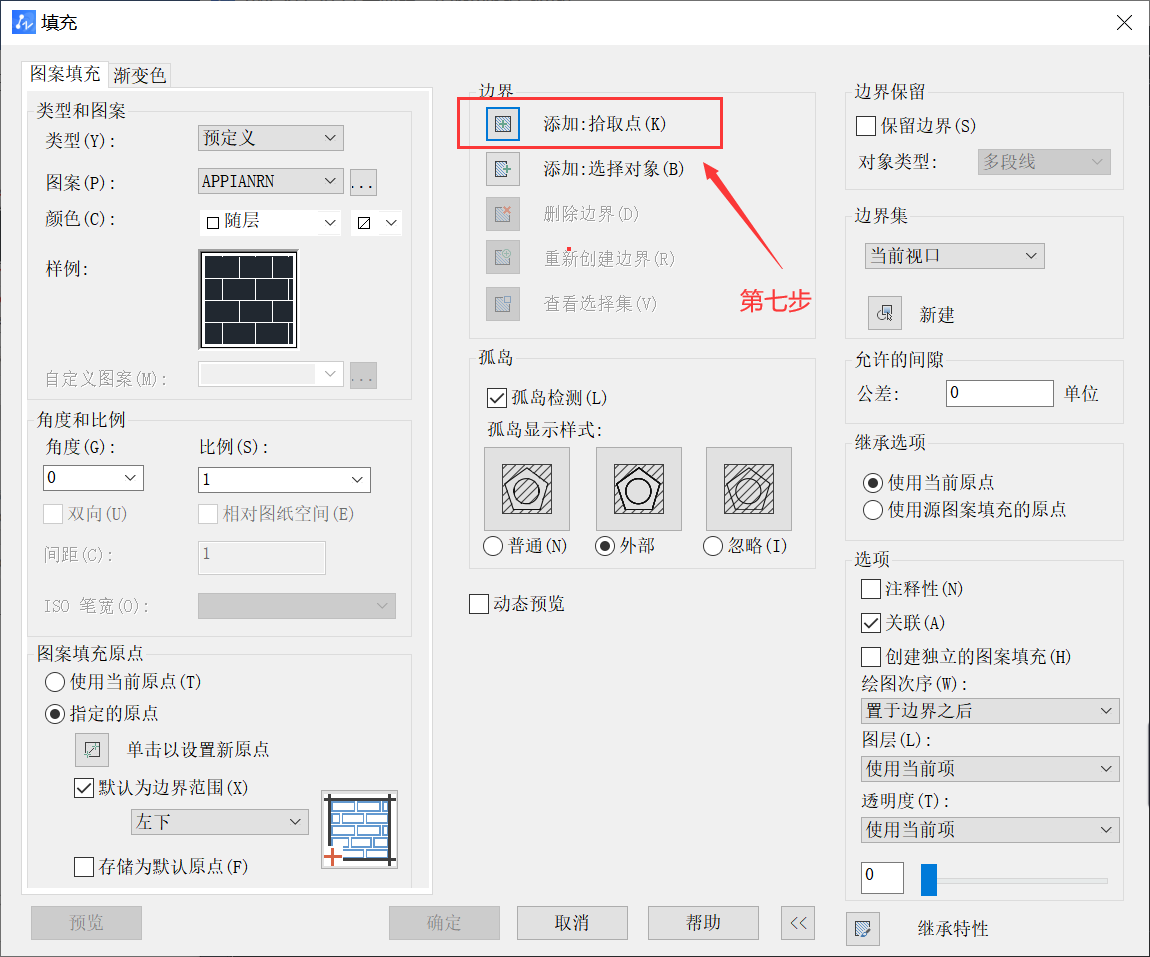
5. 然后在“角度和比例”選擇比例,例如0.25。如果你想看一下效果,就點擊“預覽”,不然直接選擇確定。
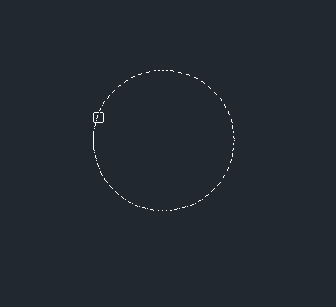
拾取或按Esc鍵返回到對話框或<單機右擊接受圖案填充>:
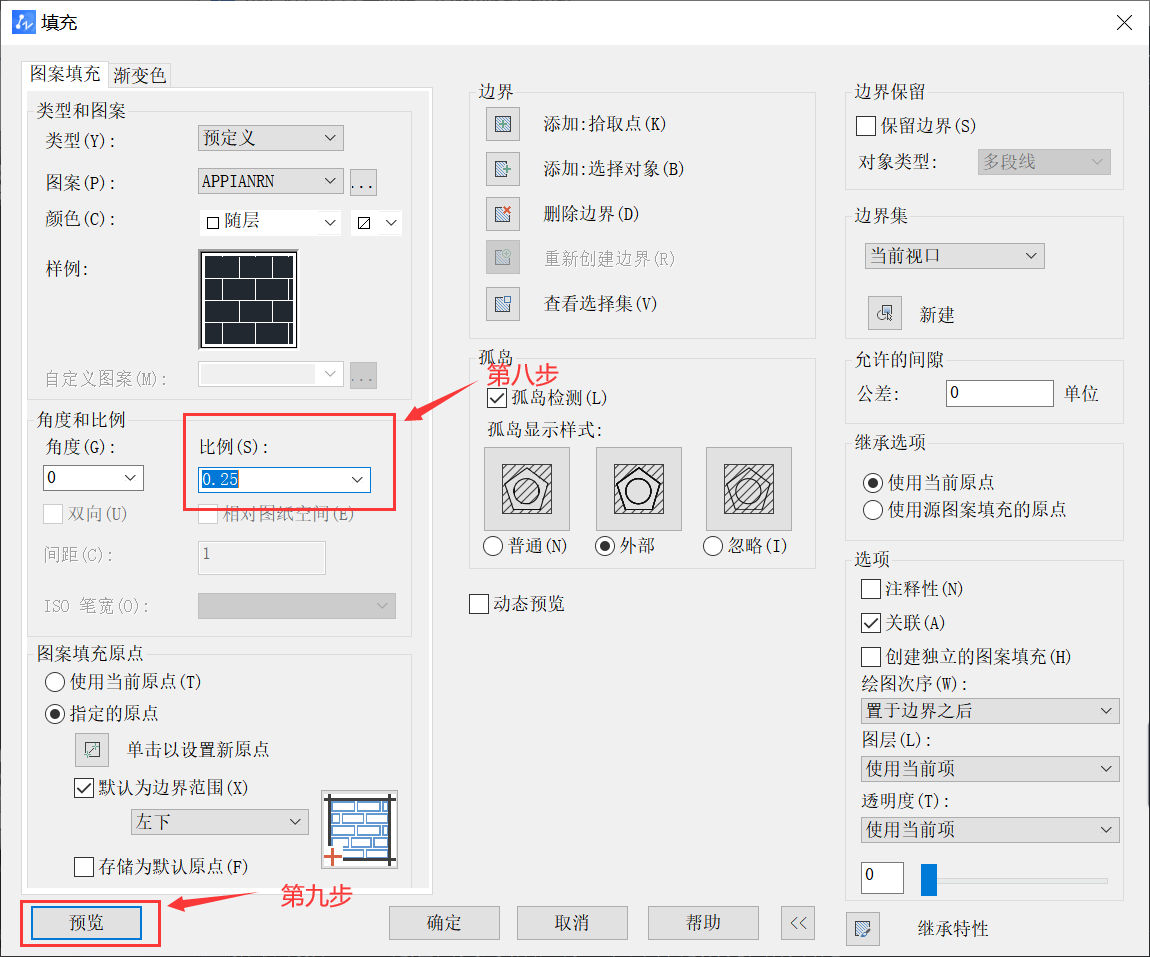
6. 選中外墻磚填充圖案,如圖所示,選擇顏色,例如:洋紅。(效果圖如下)
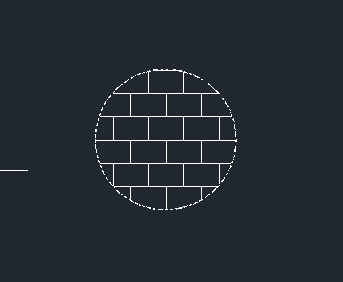
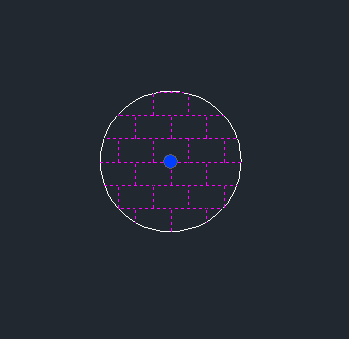
以上就是關于CAD怎么填充外墻磚圖案操作流程的介紹。大家要多加練習哦,下期再見。
推薦閱讀:CAD怎么填充玻璃呢?
推薦閱讀:CAD怎么使用軸線輔助畫圖?
·中望3D 2026全球發布:開啟設計仿真制造協同一體化時代2025-06-13
·中望軟件攜手鴻蒙、小米共建國產大生態,引領工業設計新時代2025-06-01
·中望軟件2025年度產品發布會圓滿舉行:以“CAD+”推動工業可持續創新2025-05-26
·中望CAD攜手鴻蒙電腦,打造“多端+全流程”設計行業全場景方案2025-05-13
·中望軟件蕪湖峰會圓滿召開,共探自主CAx技術助力企業數字化升級最佳實踐2025-04-27
·中望軟件亮相法國 BIM World 展會: 以CAD技術創新賦能工程建設行業數字化轉型2025-04-27
·數字化轉型正當時!中望+博超全國產電力行業解決方案助力行業創新發展2025-03-27
·中望隆迪落戶上海,開啟中國工業軟件產業升級新征程2025-03-25
·玩趣3D:如何應用中望3D,快速設計基站天線傳動螺桿?2022-02-10
·趣玩3D:使用中望3D設計車頂帳篷,為戶外休閑增添新裝備2021-11-25
·現代與歷史的碰撞:阿根廷學生應用中望3D,技術重現達·芬奇“飛碟”坦克原型2021-09-26
·我的珠寶人生:西班牙設計師用中望3D設計華美珠寶2021-09-26
·9個小妙招,切換至中望CAD竟可以如此順暢快速 2021-09-06
·原來插頭是這樣設計的,看完你學會了嗎?2021-09-06
·玩趣3D:如何巧用中望3D 2022新功能,設計專屬相機?2021-08-10
·如何使用中望3D 2022的CAM方案加工塑膠模具2021-06-24
·CAD圖層不能刪除怎么辦?2020-04-02
·CAD標注為什么不顯示文字?該怎么處理?2024-03-21
·CAD中圖片的透明背景導入后變白2023-07-27
·CAD繪制疊起心形的流程2022-11-03
·CAD基本操作之添加字體樣式的簡易辦法2017-11-01
·CAD圖紙細節不顯示文字怎么辦?2023-12-19
·CAD圖層的凍結跟開關有什么區別2018-03-22
·CAD如何更改坐標基點?2022-05-12














